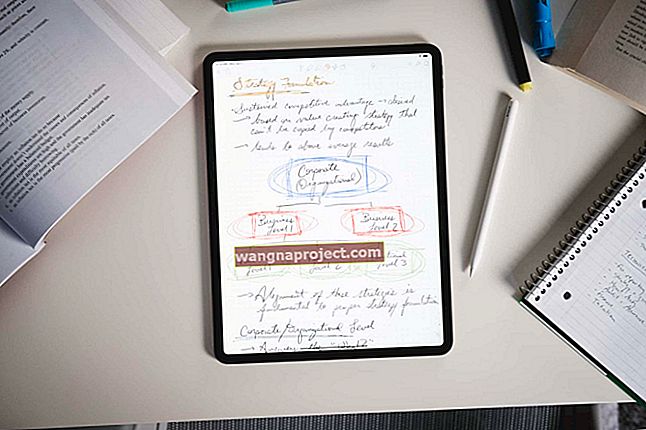Tek bir günde yüzlerce bildirim alma olasılığınız vardır. Bunların birer birer gözden geçirilmesi biraz sinir bozucu olabilir, ancak ya Apple Watch'unuzda birini kaçırırsanız? Apple Watch'unuzda cevapsız bildirimleri nasıl okuyabileceğiniz aşağıda açıklanmıştır.
Önceki bildirimleri görme şansınız yokmuş gibi hissedebilirsiniz, ancak durum böyle değil. Bu bildirimleri pek çok çembere atlamadan bulmanıza yardımcı olacağız.
Apple Watch'ta Kaçırdığınız Bildirimleri Okuyun
Bildirimleri kaçırmak oldukça can sıkıcı olabilir ve Apple Watch'unuzda bunun için endişelenmek istemezsiniz.
Bildirim Göstergesini Aç
Başlamadan önce, bildirimler geldiğinde bir gösterge görebildiğinizden emin olmak isteyeceksiniz.
Bu eylem oldukça basit. Bunu iPhone'unuzdaki Watch uygulamasıyla yapın
- Watch uygulamasını açın
- Aşağı kaydırın ve Bildirimler'i seçin
- Bildirim Göstergesini Aç / Kapat
Tamamlandığında, saat yüzünüzün üst kısmında kırmızı bir nokta görüntülenecektir. Daha sonra aşağı kaydırabilir ve bildirimlerinizle gerektiği şekilde etkileşim kurabilirsiniz.
Apple Watch'ta eksik bildirimler mi var? Bu Bildirimlere Bugün Erişin

Artık onlara erişmek için kaçırılan bildirimler olduğunda göreceğinize göre oldukça kolaydır.
Apple Watch'unuzda Bildirim Merkezi'ne erişme adımları aşağıda verilmiştir.
- Saatinizin yüzüne gelene kadar Digital Crown'a basın .
- Bildirim Merkezi'ni açmak için yukarıdan aşağı kaydırın
- Açmak için bildirime dokunun
- Cevapsız bildirimlerinizi görüntülemek için ekranı kaydırın veya Digital Crown ile kaydırın
Ya Bildirim Merkezi'nde değilse?
İPhone veya Apple Watch'unuza bildirimler geldiğinde, unutulmaması gereken önemli bir şey vardır. İPhone'unuzun kilidi açıksa, bildirim Apple Watch'unuzda görünmez. Bununla birlikte, ekranınız kilitliyse, bunlar hem Saatinizde hem de iPhone'unuzda görünür.
Ek olarak, bildirimi Saatinizden kaldırırsanız, iPhone'unuzdan da kaldırılır. Bu, bazı hayal kırıklıklarınızın nedeni olabilir, bu yüzden akılda tutulması gereken bir şey olacaktır.
Bildirim almıyor musunuz?
Herhangi bir nedenle Apple Watch'unuzda bildirim almıyorsanız, bunun birkaç nedeni olabilir. Apple Watch'unuzdaki bu aralıkların yeniden başlatılması ve hatta iPhone'unuzla onarılması gerekir.
Yapabileceklerinizle ilgili birkaç fikir:
Bluetooth etkin mi?
Apple Watch'unuzun bildirim alıp almadığını kontrol etmek istediğiniz ilk şeylerden biri Bluetooth'u kontrol etmektir. İPhone'unuza gidin ve Ayarlar > Bluetooth'a gidin .
Apple Watch, bağlı cihazlar listenizde görünmelidir. Değilse, Saatinizin menzil içinde olduğundan emin olun ve tekrar bağlayın.
Saatiniz eşlendi mi?
Zaman zaman Saatinizin iPhone'unuzla olan bağlantısı kesilebilir. Bu, cihazlardan birinin pili bittiğinde veya saatinizi iPhone'unuzun menzilinin dışına çıkardığınızda meydana gelebilir.
Bluetooth'u veya Watch uygulamasını kontrol etmeniz, Saatin hala eşleşip eşleşmediğini onaylayacaktır.
Apple Watch'unuz bir Wi-Fi ağının kapsama alanı içinde mi?
Bu, LTE özellikli Apple Watch'lar için geçerli değildir.
Bununla birlikte, normal bir Saatiniz varsa, Wi-Fi ağınızın veya iPhone'unuzun kapsama alanında olduğundan emin olmak isteyeceksiniz. 
Değilse, Kontrol Merkezini etkinleştirin ve Wi-Fi simgesinin Mavi olduğundan emin olun.
Saat kilitli mi?
Apple Watch'unuzda bir parola tutmak önemlidir. Bu, özellikle Mac'inizin kilidini otomatik olarak açmak için Apple Watch'unuzu kullanıyorsanız geçerlidir. 
Ancak, şifrenizi girmediyseniz, bildirim almayacaksınız. Kontrol etmek için saatinizin yüzüne bakın, üstte bir kilit olacaktır.
Rahatsız etmeyin
İsteğe bağlı olarak bildirim almama söz konusu olduğunda, Apple bir Sinema Modu ve Rahatsız Etmeyin özelliğini eklemiştir. Zaman zaman bunu kapatmayı unutabilirsiniz, bu yüzden iki kez kontrol etmeniz gerekecektir. 
Bildirim Merkezini ortaya çıkarmak için Saatinizde yukarı kaydırın ve bunların kapalı olduğundan emin olun.
Yazılım güncellemelerini kontrol edin
Hala sorun yaşıyorsanız, Watch uygulaması aracılığıyla bir güncelleme olup olmadığını kontrol etmek isteyebilirsiniz .
Bunu yapmak için Watch uygulamasını açın ve Genel> Yazılım Güncelleme'ye dokunun . 
Telefonunuz, bekleyen güncellemeleri otomatik olarak kontrol edecek ve indirecektir.
Yeniden Başlatmaya Zorla
Apple Watch'unuzda her şey çalışıyorsa, almak isteyebileceğiniz son seçenek Saatinizi yeniden başlatmaktır.
Saatinizi yeniden başlatmak için, Gücü Kapat kaydırıcısını görene kadar yan düğmeyi basılı tutun.
Ardından, aygıtınızı kapatmak için kaydırıcıyı sürükleyin ve Apple logosu görünene kadar yan düğmeyi basılı tutun.
Apple Watch Bildirimlerindeki Videomuza Göz Atın!
Sonuç
Apple Watch olağanüstü bir cihaz, ancak yine de sorunları olabilecek bir teknoloji parçası. Bildirimlerinize erişirken herhangi bir sorunla karşılaşırsanız, aşağıdaki yorumlarda sesinizi kapatın ve bize bildirin!